Factura electrónica, CFDI
La facturación electrónica es una forma muy cómoda de emitir y administrar tus comprobantes, existe una amplia variedad de plataformas para generarlas, unas integran ciertos procesos de tu empresa, otras están amarradas a cierto sistema operativo. Muchos clientes nos preguntan por alguna recomendación, y en GeneraWeb hemos visto como una buena opción a Buzón Fiscal, pues está basado en una plataforma web (que puedes acceder desde cualquier dispositivo sin importar el sistema operativo que tenga), y además ofrecen una solución gratuita.
El proceso para configurar tu cuenta y emitir tus facturas puede ser un poco difícil, por lo que preparamos la siguiente guía que te pude ayudar a configurar tu cuenta unos cuantos pasos.
- Verificar la FIEL.
El primer paso sin duda es verificar que tengas tu FIEL correcta y que sepas la contraseña, para esto te sugerimos que trates de entrar a la plataforma del SAT de Declaración en ceros utilizando tu FIEL desde la siguiente liga: https://www.servicios.sat.gob.mx/_mem_bin/formsloginFEA.asp?/AVISOINTERNET/AVISOENCERO.ASP
Si logras entrar exitosamente entonces puedes seguir con los siguientes pasos, si no entonces te sugerimos llames al InfoSAT ( 01800 4636 728 ) para verificar qué está mal con tu FIEL (son muy amables y te van a orientar sobre qué trámite seguir para recuperar tu FIEL). - Entrar a la sección gratuita de buzón fiscal
Es una sección que está muy oculta en el sitio web de Diverza, pero puedes visitar la liga directa: http://www.diverza.com/servicio-gratuito
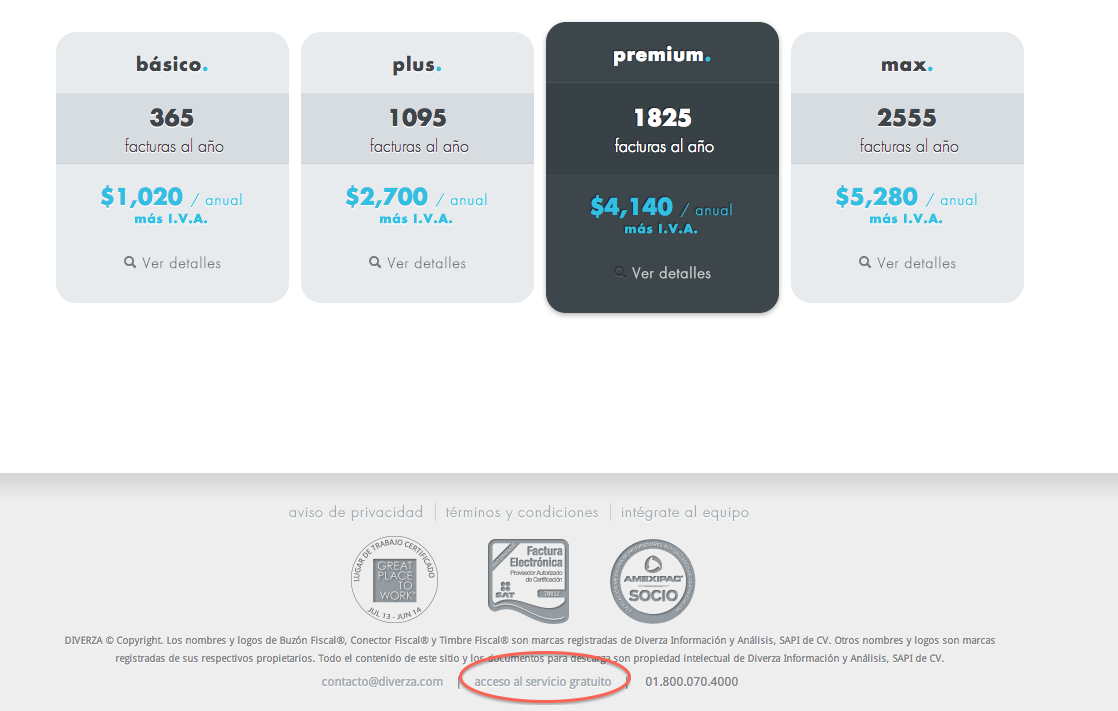
- Oprime el botón de $0/anual, y realiza tu pedido, muy probablemente tengas que crear una cuenta de usuario si anteriormente no has realizado transacciones con Diverza, te recomendamos anotar tu usuario y contraseña en el mismo lugar donde estés guardando la información sobre tu facturación electrónica. Por favor se muy cuidadoso en anotar exactamente tus datos fiscales tal y como están registrados en el SAT.
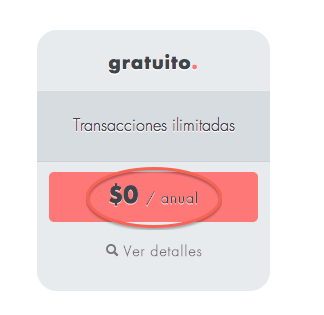
- Una vez que hayas completado tu pedido gratuito te llegará un correo electrónico con una liga donde podrás firmar el contrato usando tu FIEL, tendrás que esperar a que Diverza lo firme, puedes estar consultando en la misma liga que te llegó si Diverza ya lo firmó o todavía no (pueden tardarse varias horas en firmarlo).
- Mientras Diverza firma el contrato que enviaste puedes comenzar a tramitar tu sello digital, para esto será necesario seguir los pasos publicados en la siguiente liga:
http://www.sat.gob.mx/sitio_internet/e_sat/comprobantes_fiscales/15_15564.html- Descargar el SOLCEDI (sólo disponible para Windows: https://portalsat.plataforma.sat.gob.mx/solcedi/
) y realiza la «Solicitud de certificado de sello digital». Deberás de llenar todos los datos que te van pidiendo, cuando llegues al paso de «Generar claves» entonces deberás de mover tu mouse hasta que se vaya completando la barra al 100%, de esta manera la aplicación estará generando datos aleatorios que conformarán tu sello. Es importante que verifiques que todos los datos corresponden a los que tienes registrados en el SAT, y que guardes todos los datos que introduzcas como contraseñas, etc. Al finalizar el proceso obtendrás un archivo .sdg
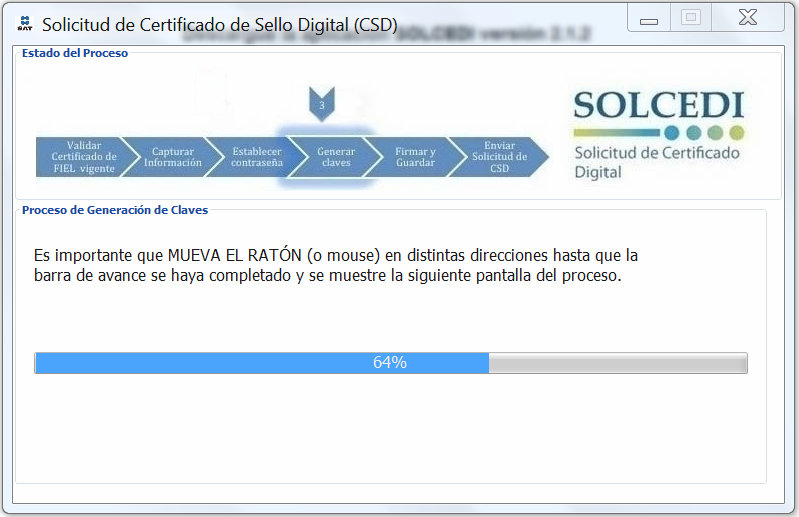
- Ahora deberás entrar al CertiSAT ( https://portalsat.plataforma.sat.gob.mx/certisat/ ) y solicitar el sello con el archivo que obtuviste del paso anterior. Para esto elige la opción «Envío de solicitud de certificados de Sello Digital» sube el archivo .sdg y envía el requerimiento, anota el número de operación que la pantalla de confirmación te dará.
- Una vez que hayas enviado la solicitud deberás esperar unos minutos para que aparezca en la sección de «Recuperación de certificados», puedes realizar la búsqueda utilizando tu RFC. Encontrarás por lo menos dos certificados, uno de tu FIEL y otro de tus SELLOS, da Click derecho sobre el número de folio y guardar el archivo destino .cer en tu disco duro. Éste archivo .cer es tu certificado de sellos digital para realizar facturación electrónica, y es un archivo diferente a tu FIEL (que también tiene la extensión .cer y .key). Probablemente te diga que no encuentra el archivo de destino, esto es porque el SAT tarda unos minutos en ponerlo disponible en sus servidores, tan sólo espera unos minutos antes de volver a intentarlo.
- Descargar el SOLCEDI (sólo disponible para Windows: https://portalsat.plataforma.sat.gob.mx/solcedi/
- Si ya te aparece como firmado por Diversa tu contrato (utilizando la liga que te llegó para que lo firmaras para verificarlo) entonces ya podrás entrar a Buzón fiscal a configurar tu usuario. Muy probablemente no te llegue ningún mail confirmando tus contraseñas de acceso, por lo que te recomendamos entrar a http://negocios.buzonfiscal.com/ y realizar el proceso de «¿Olvidó su contraseña?». Tu usuario por default es el email con el que te registraste.
- Una vez que tengas acceso a http://negocios.buzonfiscal.com/ deberás de ir a «Configuración» -> «Datos de la empresa» e instalar el certificado, utiliza para «Certificado Digital» el archivo .cer de tus Sellos que generaste descargaste desde el certiSAT, y para «Archivo de Clave Privada» el .key que generaste en el SOLCEDI (junto con el .sdg). Después configura los «CFDs aplicables», define los folios de tus facturas electrónicas (puedes utilizar cualquier letra o palabra como serie, por ejemplo nosotros utilizamos WEB, y un número como rango inicial como 1). Por último configura los «Impuestos» que aplican a tu giro de empresa.
- Ahora podrás expedir facturas electrónicas, para esto deberás de «Capturar Remisión» con los datos de tu factura y después ir a «Emision CFDs». Recuerda tener copia en tu disco duro (o mejor aún en tu Google Drive o Dropbox) de todas las facturas que emitas.
El archivo XML es en realidad tu factura electrónica, el PDF sólo es una representación «impresa» del XML, por lo que es importante que guardes AMBOS archivos. Si quieres crear PDFs con la imagen de tu empresa en GeneraWeb te podemos habilitar una herramienta con la cuál podrás obtenerlos (sin importar quién sea tu proveedor de factura electrónica), contáctanos si quieres tener un PDF que este a la altura de la imagen de tu empresa.
GeneraWeb no tiene relación alguna con Diverza y no puede responsabilizarse por el funcionamiento de su plataforma, la presente publicación sólo tiene la intención de dar un consejo a las personas y empresas que comiencen en el mundo de la facturación electrónica.

